- Synapse centraliza la creación, edición y asignación de macros en teclados y ratones Razer.
- El Módulo Macro permite grabar, importar/exportar (XML) y ajustar retardos y movimientos.
- Perfiles e Hypershift ayudan a separar usos y evitar conflictos al escribir o chatear.
- Algunas acciones requieren Synapse activo; la memoria integrada facilita llevar tus macros contigo.
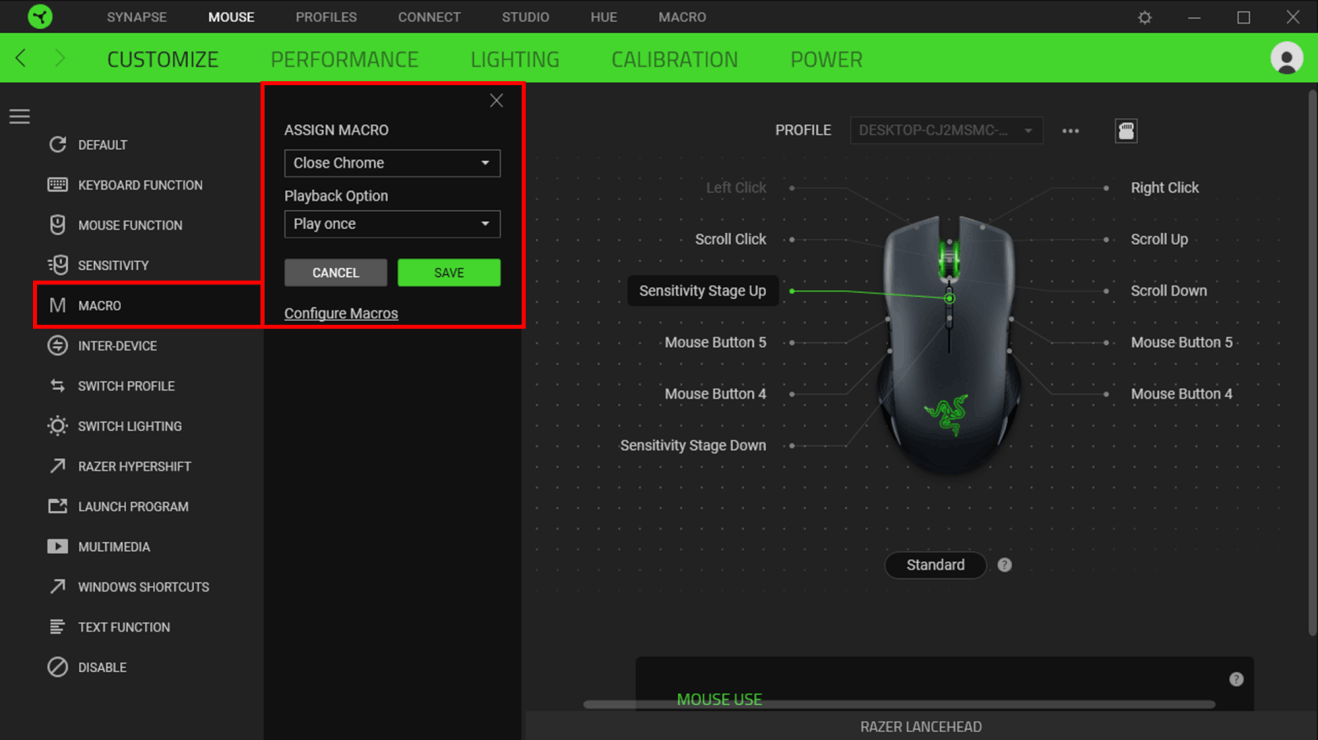
Si tienes un periférico de la marca de la serpiente tricéfala, seguramente quieras exprimir sus posibilidades con macros. No es algo exclusivo para juegos: también sirven para agilizar tareas del día a día, y con un poco de mimo puedes montar atajos que te ahorren tiempo y clics en cualquier app.
En esta guía reunimos, paso a paso, todo lo necesario para crear, asignar, guardar e importar macros con Razer Synapse (tanto en teclados como en ratones Razer). Verás las diferencias entre Synapse 2.0 y Synapse 3, cómo usar el Módulo Macro, qué opciones de reproducción existen y cómo aprovechar perfiles e Hypershift para tenerlo todo bajo control.
Qué son las macros y por qué te interesan
Una macro es una secuencia de acciones (pulsaciones, clics, movimientos del ratón o comandos) que se ejecuta con una sola tecla o botón, ideal para automatizar rutinas repetitivas. En juegos puede lanzar combinaciones rápidas y, en productividad, acelerar funciones como copiar, pegar, abrir programas o escribir texto predefinido.
Esta versatilidad va más allá del gaming: con macros puedes crear atajos para edición de foto/vídeo, gestionar flujos de trabajo en ofimática o disparar scripts, siempre que asignes bien cada acción y definas su timing.
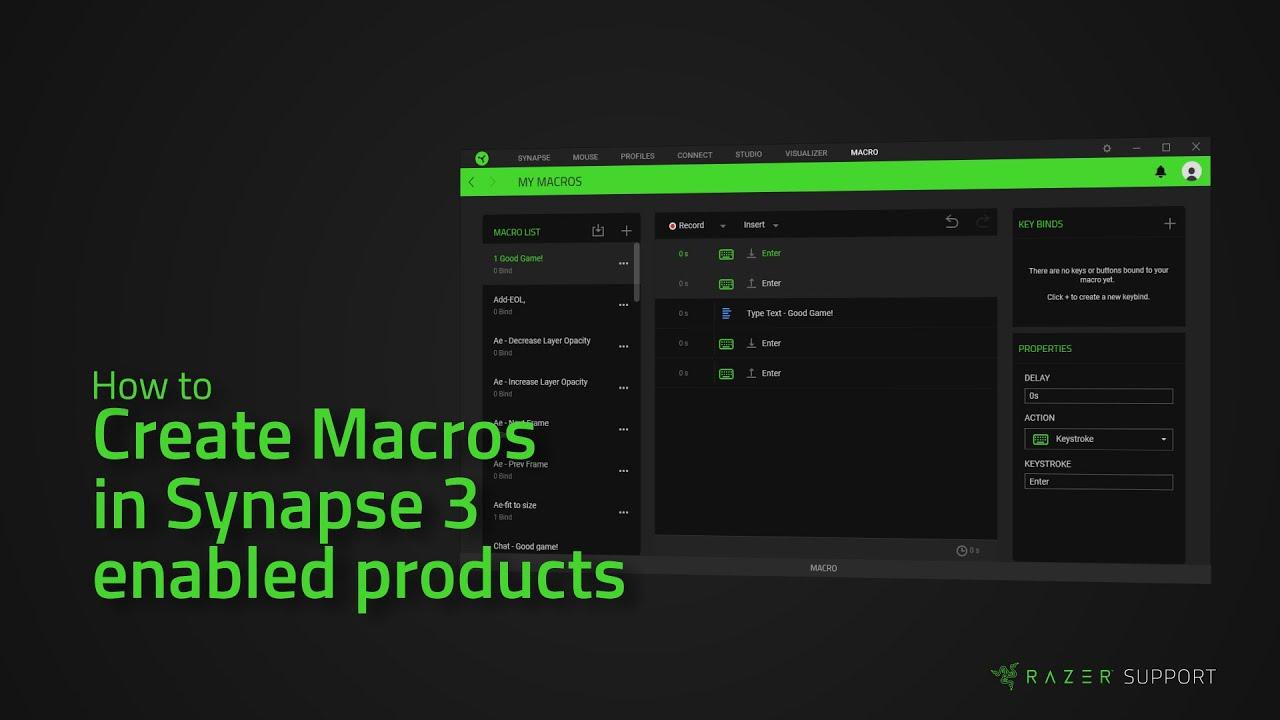
El software de Razer: Synapse 2.0 (legacy) y Synapse 3
Razer Synapse es el centro de mando donde configuras tus periféricos. La versión Razer Synapse 2.0 (legacy) permite reasignar controles, crear macros y guardar ajustes automáticamente en la nube. Synapse 3, que muchos usuarios ya ejecutan, mantiene una distribución de menús muy similar y añade módulos y funciones más modernas.
Al abrir Synapse, verás todos los dispositivos detectados y los complementos instalados (por ejemplo, Chroma Studio, Módulo Macro o Visualizer). Al entrar en tu teclado o ratón aparece un esquema interactivo: al pasar el cursor sobre cada tecla/botón se ilumina, indicando que puedes editar su asignación.
Primeros pasos: módulos, paneles y elementos clave
Para trabajar con macros en Synapse 2.0/3, lo más importante es el Módulo Macro. Si es la primera vez que lo usas, el propio software te pedirá descargarlo: pesa poco y se integra en el panel principal. Desde ahí podrás crear, importar y exportar tus macros.
Dentro del dispositivo (teclado o ratón), la pestaña de Personalización muestra cada tecla/botón y su acción actual. Al seleccionar una, se abre el listado de funciones disponibles, entre las que está «Macro». También encontrarás acciones como Ejecutar programa, accesos directos del sistema o escribir texto.
Cómo crear macros con el software de Razer
La forma más cómoda y visual de trabajar es desde el Módulo Macro. Recomendamos esta vía porque te permite ver, editar y depurar cada evento con precisión. El flujo típico es sencillo: crear macro, grabar, ajustar y asignar.
Pasos detallados para crear tu primera macro con Synapse:
– Entra en tu dispositivo y elige una tecla/botón para asignar. Después selecciona «Macro» como función.
– Si no tienes macros creadas, pulsa «Configurar Macros» para abrir el Módulo Macro (descárgalo si aún no está).
– En el panel de macros, haz clic en «+» para añadir una nueva. Ponle un nombre claro (por ejemplo, «Copiar» o «Pegar»).
– Pulsa «Grabar». Tras la cuenta atrás de 3 segundos, ejecuta la secuencia de teclas.
– Detén la grabación y revisa los eventos registrados, incluidos los retardos entre pulsaciones.
Mientras grabas puedes activar opciones como el Rastreo de movimientos del ratón (si necesitas capturar desplazamientos) o ajustar el «Retardo de grabación». Esto te ayuda a afinar el ritmo y conseguir una ejecución constante en cada repetición.
Además del registro «Pulsación», el panel de Acción te deja convertir la macro en «Botón de ratón», «Escribir texto» o «Ejecutar comando». Es una vía magnífica para abrir apps, lanzar herramientas o insertar fragmentos frecuentes sin teclearlo cada vez.
Cuando tengas tus macros listas, vuelve a la pestaña de Personalización, selecciona la tecla o botón y asigna la macro desde la lista. Escoge la «Opción de reproducción»: ejecutar una vez por clic, mantener mientras se presiona, repetir en bucle o conmutar (toggle). Ajustar este modo marcará la diferencia en cómo interactúas con el equipo.
Macros on-the-fly: grabación sin software
Algunos teclados Razer permiten grabar macros On the Fly sin tener Synapse abierto. Es la vía más básica y útil en modelos sencillos, aunque la edición posterior es más limitada. Suele venir documentada en el manual del producto (en la caja o en el portal de soporte de Razer), con la combinación exacta para iniciar/parar la grabación.
Este modo es práctico si estás lejos del software y necesitas un atajo rápido, pero para un uso intensivo y refinado el Módulo Macro ofrece más control y visibilidad de cada evento.
Asignación avanzada: Hypershift, perfiles y acciones
Razer incluye un modo alternativo llamado Hypershift. Imagina una «capa secundaria» de asignaciones que se activa mientras mantienes una tecla o botón. Así puedes duplicar funciones: en estándar tienes acciones habituales, y con Hypershift, un set completo de macros adicionales.
También puedes organizar varias configuraciones mediante perfiles. Muchos dispositivos admiten uno o varios perfiles en la memoria integrada; otros se gestionan desde el PC. Cambiar entre perfiles según el juego o la aplicación es una manera eficaz de mantener ordenadas tus macros específicas.
En la lista de acciones verás opciones muy útiles como «Ejecutar programa» o accesos directos de Windows. Aunque no sean macros en sentido estricto, convierten el ratón/teclado en un lanzador productivo: abrir el editor, una ruta concreta o un script con un toque.
Ten presente que algunas funciones necesitan que Razer Synapse esté activo. El propio software lo indica con una etiqueta cuando la acción no puede ejecutarse únicamente desde la memoria local del dispositivo.
Cómo desactivar/activar tus macros con una tecla
Synapse 3 no ofrece un «interruptor maestro» único para deshabilitar todas las macros con una sola tecla. Sin embargo, hay varias estrategias efectivas para lograr un resultado similar, evitando que al chatear o escribir en un juego el teclado «suelte locuras»:
– Crea dos perfiles: uno «Limpio» (sin macros) y otro «Macros». Asigna una tecla a «Cambiar perfil». Así conmutas entre entornos completos al vuelo.
– Usa Hypershift como «modo macros»: coloca tus secuencias sólo en la capa Hypershift y asigna su tecla/botón. Mientras no lo mantengas, el teclado se comportará normal.
– Ajusta el modo de reproducción: en macros conflictivas, elige «Ejecutar mientras se presiona» en vez de toggle para minimizar activaciones accidentales al escribir.
Si trabajas con varios juegos/programas, también puedes vincular perfiles a apps para que se activen automáticamente al abrirlas, y vuelvan al perfil limpio fuera de ellas. Es otra forma de “apagar/encender” macros sin entrar en Synapse.
Guardar y sincronizar: memoria local, PC y nube
Razer ofrece varias ubicaciones para el guardado: memoria local del dispositivo (cuando el modelo lo soporta), almacenamiento local en el equipo o la nube (en Synapse 2.0/3). La memoria embarcada es nuestra opción favorita cuando existe, porque te llevas tus macros contigo, incluso a otro PC sin configurar.
Aun así, no todas las acciones se pueden ejecutar desde la memoria del periférico. Algunas funciones complejas requieren que Synapse esté en ejecución. El programa te avisará si una acción concreta necesita el software activo.
Importar y exportar macros: el papel del XML
El Módulo Macro permite importar y exportar tus configuraciones. Razer no usa JSON ni Lua para estas importaciones, sino un formato XML con una estructura específica. Al importar un XML válido, la macro queda disponible en tu lista para asignarla y editarla desde la interfaz de Synapse.
Ese XML puede contener secuencias de pulsaciones, eventos de ratón y movimientos (incluyendo coordenadas relativas X/Y). Algunas personas emplean esa capacidad para contrarrestar patrones de retroceso en shooters, creando desplazamientos de ratón escalonados con retrasos ajustados.
Aunque es técnicamente posible, conviene subrayar que la eficacia depende de la sensibilidad del juego (no de los DPI) y que estos ajustes son específicos para cada título/arma. Además, usar macros en juegos competitivos puede chocar con sus reglas; procede con responsabilidad y revisa siempre los términos del servicio del juego.
Consejos prácticos al importar y ajustar macros con movimientos:
– Revisa la secuencia en el Módulo Macro: presionar/soltar botón, bloques de movimiento y retardos.
– Ajusta «Agregar retraso» tras cada tramo para refinar cadencia.
– Asigna la reproducción a «Mientras se presiona» para mantener control manual.
– Si notas que tras un largo rato dejan de responder con precisión, puede deberse a la gestión de memoria/procesos: un reinicio del equipo suele devolver la estabilidad.
Ejemplos útiles: copiar/pegar, texto y comandos
Un clásico para empezar es crear macros de Copiar (Ctrl+C) y Pegar (Ctrl+V). Con la grabación básica capturas ambas combinaciones y las asignas a teclas cómodas. Lo mismo se aplica a “Cortar”, “Guardar como” o atajos frecuentes en tu editor favorito.
Otra opción muy potente es «Escribir texto», ideal para correos tipo, plantillas o respuestas frecuentes. Si lo combinas con perfiles, puedes tener un set de textos distinto para trabajo, estudio o streaming.
Por su parte, «Ejecutar comando» te permite abrir apps, rutas concretas o scripts. Es una manera eficiente de convertir un botón del ratón en lanzador y dejar a mano herramientas que usas a diario.
Macros también en el ratón: botones, capas y opciones
En los ratones Razer el proceso es prácticamente idéntico: abres el dispositivo, eliges el botón, asignas «Macro» y decidir el modo de reproducción. El menú lateral muestra todos los botones disponibles y qué hacen por defecto, para que reubiques acciones sin perder las funciones esenciales.
Recuerda que puedes alternar entre modo Estándar e Hypershift, multiplicando así la cantidad de accesos. Para tareas de productividad, ubicar macros en el pulgar o rueda puede ser especialmente cómodo.
Calibración de superficie: precisión que se nota
Aunque no es una función de macros, la calibración de superficie de Razer ayuda al sensor del ratón a reconocer mejor el color, topografía y propiedades de tu alfombrilla. Comparando en tiempo real el movimiento con el patrón calibrado, el sensor reacciona de forma más rápida y precisa.
Si vas a grabar macros con movimientos finos (p. ej., desplazamientos cortos y constantes), una buena calibración puede aportar consistencia y mejorar el resultado final en tareas delicadas.
Consejos para evitar conflictos con chat y escritura
Cuando uses el PC para chatear o trabajar, las macros de juego pueden interferir con la escritura. Para evitarlo:
– Mantén un perfil «Limpio» sin macros y otra configuración «Juegos».
– Coloca macros solo en Hypershift para que no actúen si no lo mantienes.
– Revisa que las macros sensibles no estén en modo toggle si tiendes a activarlas por error.
Estos tres trucos suelen resolver el 90% de problemas de activaciones accidentales. Y si algo se te dispara, revisar el registro de la macro (eventos y retardos) suele revelar la causa.
Solución de problemas y mantenimiento
Si notas que, tras 45–90 minutos, algunas macros se vuelven menos fiables, puede ser un tema de procesos y memoria del sistema. Cerrar y reabrir Synapse ayuda; un reinicio del equipo suele dejarlo perfecto.
Exporta tus macros a XML como copia de seguridad periódica. Así podrás volver atrás o moverte de equipo sin perder tus perfiles. Y cuando pruebes cosas nuevas, duplica la macro y experimenta en la copia.
Crear y ajustar macros es más entretenido de lo que parece: desde combinaciones para juegos hasta acciones complejas de productividad, el límite lo pone tu imaginación. Si eliges bien entre perfiles, Hypershift y modos de reproducción, tendrás control total sin sacrificar comodidad en tu día a día.
Redactor apasionado del mundo de los bytes y la tecnología en general. Me encanta compartir mis conocimientos a través de la escritura, y eso es lo que haré en este blog, mostrarte todo lo más interesante sobre gadgets, software, hardware, tendencias tecnológicas, y más. Mi objetivo es ayudarte a navegar por el mundo digital de forma sencilla y entretenida.
